La maggior parte delle distribuzioni Linux sono configurate per montare automaticamente i dispositivi USB non appena vengono inseriti nelle porte USB. Il sistema stesso monta i drive USB in una directory sotto la cartella /media ed è possibile accedervi usando il proprio File Manager. Tuttavia, in alcuni casi, è ancora necessario montare manualmente i drive USB per potervi accedere.
In questo articolo, discuteremo come montare un drive USB in un sistema operativo Debian nel caso in cui non venga rilevato automaticamente dal sistema.
Abbiamo usato Debian 10 OS per descrivere la procedura menzionata in questo articolo.
Step 1: Inserire il drive USB in una qualsiasi delle porte USB disponibili nel sistema.
Step 2: Dopo aver inserito il drive, è necessario scoprire il nome del dispositivo USB e il tipo di file system che sta usando. Per questo, aprite l’applicazione Terminale nel vostro sistema operativo Debian ed eseguite il seguente comando come sudo:
Quando eseguite il comando di cui sopra, otterrete un output simile al seguente. troverete il dispositivo USB probabilmente alla fine dell’output etichettato come sdb, sdc o sdd, ecc. Annotate il nome del dispositivo e il file system. Nel nostro caso, è sdb1 con un file system FAT32.

Step 3: Ora dovremo creare una directory di mount point dove vogliamo montare il nostro drive USB. Per farlo, usate la seguente sintassi nel terminale:
Per esempio,
![]()
Step 4: Successivamente, in questo passo, monteremo l’unità USB nel punto di montaggio che abbiamo creato sopra. La sintassi del comando sarebbe:
Per esempio, per montare il nostro drive USB /dev/sdb1 nel punto di montaggio /media/USB/, abbiamo usato il seguente comando:
![]()
Step 5: Utilizzare il seguente comando per verificare se il drive USB è stato montato con successo.
Per esempio, nel nostro caso:

L’output sopra mostra che il nostro drive USB è stato montato. Nel caso in cui non riceviate alcun output, allora significa che il dispositivo non è stato montato.
Passo 6: Per accedere e sfogliare il dispositivo montato, usare il comando cd come segue:

Inoltre, è possibile accedere e sfogliare il drive USB attraverso il programma Debian File manager.
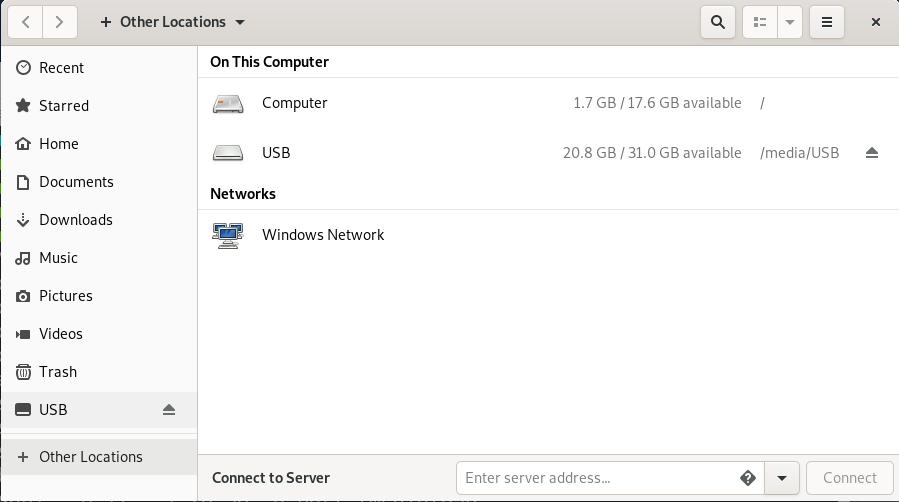
Smontare un drive USB
Una volta finito di usare il drive USB montato, è necessario smontarlo o staccarlo. Ma prima di smontare, assicurati che nessun altro processo sia in esecuzione sul drive, altrimenti il drive non riuscirà a staccarsi e riceverai un messaggio di errore.
Per smontare il drive USB, digitate umount seguito dalla directory del punto di montaggio o dal nome del dispositivo come segue:
O
Per esempio, nel nostro caso sarebbe:
![]()
Ora il drive USB sarà staccato dal sistema e non vedrete più il drive montato nel vostro File manager.

Dopo di che, è possibile rimuovere anche la directory del punto di montaggio utilizzando il seguente comando:
![]()
Questo è tutto! In questo articolo, abbiamo imparato come montare un drive USB nel nostro sistema operativo Debian e abbiamo anche imparato a smontarlo in modo sicuro. Spero che vi sarà utile ogni volta che avrete bisogno di montare/smontare un’unità USB nel vostro sistema.